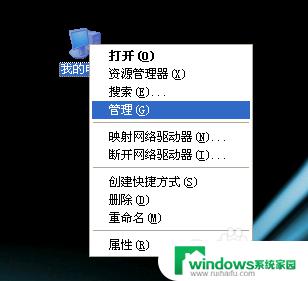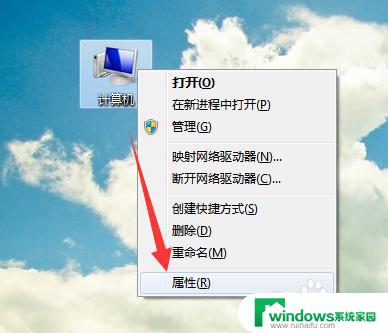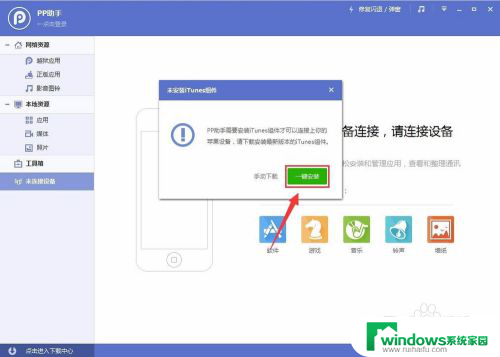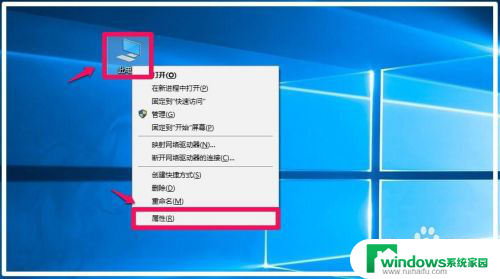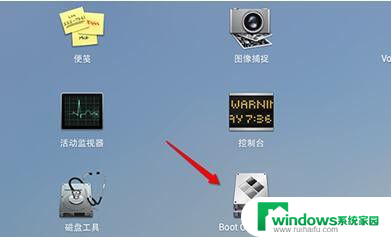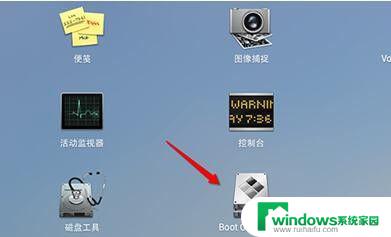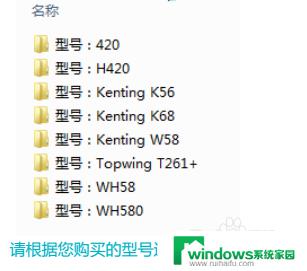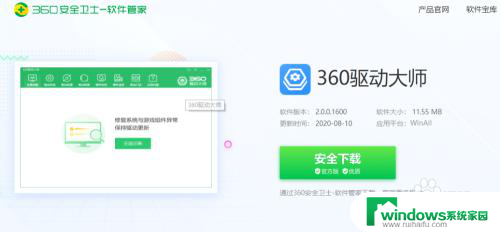铭瑄主板win10怎么用u盘安装系统 铭瑄主板组装电脑win10安装后驱动程序安装步骤
铭瑄主板是一款性能稳定、品质优良的主板品牌,其与win10系统的完美结合,使得用户可以享受到更流畅的操作体验,如果您想要在铭瑄主板上安装win10系统,使用U盘安装系统是一个简便有效的方法。而在安装完win10系统后,驱动程序的安装步骤也是非常重要的,只有正确安装驱动程序,才能保证电脑的正常运行和性能发挥。接下来我们将为您详细介绍铭瑄主板组装电脑win10安装后驱动程序安装的步骤。
操作方法:
1.将制作好的大白菜u盘启动盘插入usb接口(台式用户建议将u盘插在主机机箱后置的usb接口上),然后重启电脑。出现开机画面时,通过使用启动快捷键引导u盘启动进入到大白菜主菜单界面,选择“【02】运行大白菜Win8PE防蓝屏版(新电脑)”回车确认。

2.成功登录到大白菜pe系统桌面后,系统会自动弹出大白菜PE一键装机工具。点击“浏览”按钮浏览事先存放在u盘中的win10系统镜像包。
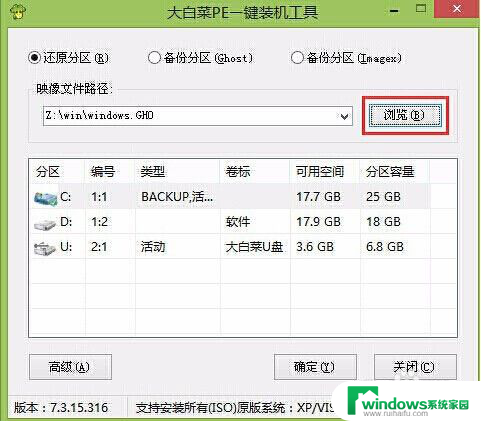
3.在弹出的打开窗口中,打开存放在大白菜u盘启动盘里面的win10系统镜像包。
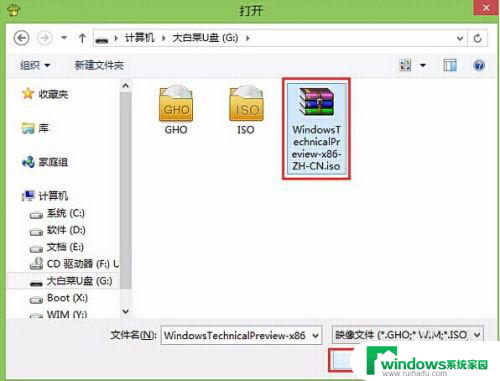
4.打开系统镜像包之后,返回到大白菜PE一键装机工具窗口。指定一个磁盘作为安装win10系统的系统盘,然后点击“确定(Y)”按钮。
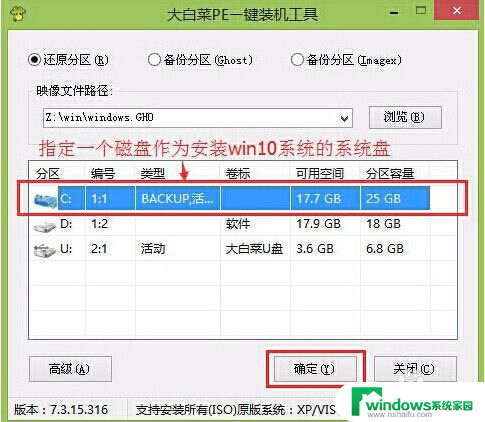
5.在弹出的确认提示窗口中点击“确定(Y)”按钮开始还原系统操作,并且耐心等待系统还原完成到电脑重启即可。

6.耐心等待系统自动安装过程直到系统安装完成进入系统桌面即可。
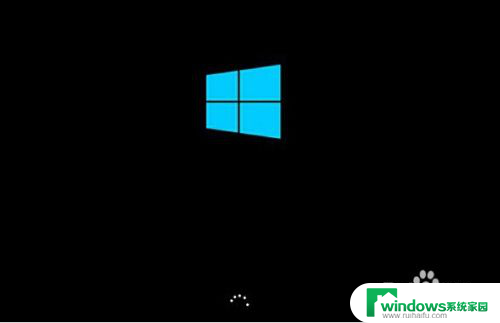
以上就是铭瑄主板win10如何使用U盘安装系统的全部内容,对于不清楚的用户,可以参考以上小编提供的步骤进行操作,希望对大家有所帮助。